על ידי TechieWriter
Windows Tweaker הוא כלי עזר טוב לצבוט חינם המספק למשתמשים את חווית המשתמש האולטימטיבית. Windows Tweaker מאפשר לך להתאים אישית את חלונותיך בכל דרך שתרצה, ללא עזרת תוכנה נוספת. זה עובד כמעט בכל הגרסאות של Windows מכיוון שהוא כלי עזר נייד. אתה יכול להוריד Windows Tweakerמכאן. פַּעַם Windows Tweaker הוא הורד, פשוט לחץ עליו פעמיים כדי להפעיל אותו.
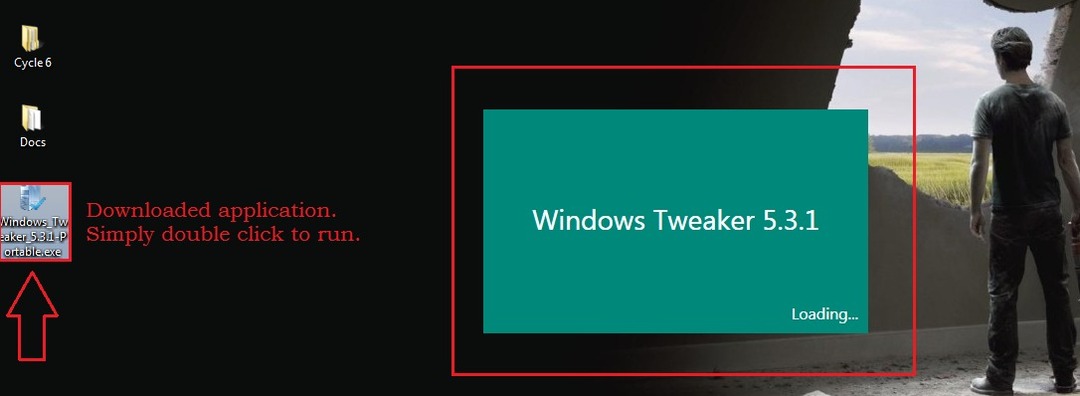
Windows Tweaker מדהים בהרבה מובנים. יש לו מגוון רחב של תכונות המאפשרות למשתמשים להתנסות בחלקים שונים של Windows. כמו כן, ממשק המשתמש (UI) פשוט מאוד לניווט וקל להבנה. המשך לקרוא, כדי ללמוד הכל אודות כלי הצביעה הסופר מגניב הזה.
שלב 1
- קודם כל, השקת Windows Tweaker. נתחיל בקביעת השפה. אתה יכול ללחוץ על ה- אפשרויות כפתור בתחתית ואז הלאה לנגואה אפשרות לבחור את השפה שבחרת.
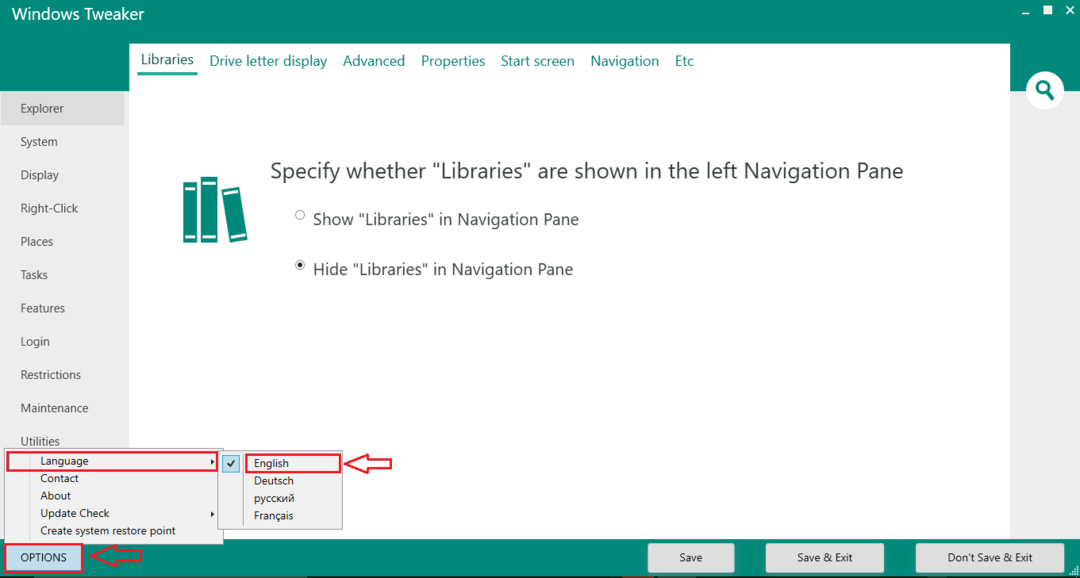
שלב 2
- אם אין לך זמן או סבלנות לעבור על כל אפשרות למצוא את האפשרות שאתה מחפש, פשוט לחץ על לחפש סמל הממוקם בחלק הימני של החלון.
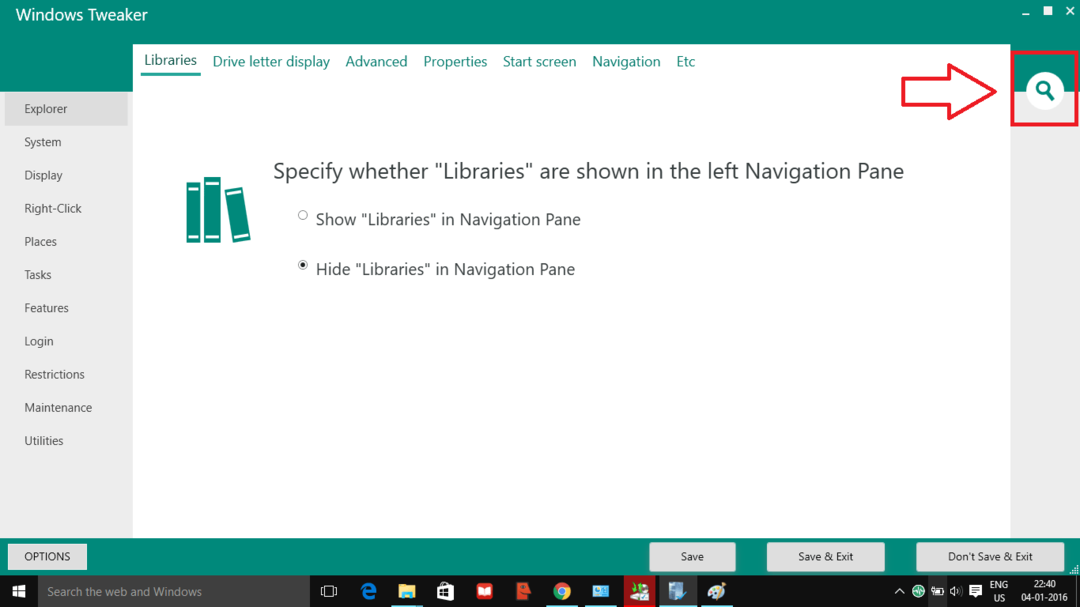
שלב 3
- בסרגל החיפוש שמתרחב, הקלד את מילת המפתח כפי שמוצג בתצלום המסך. כעת מרשימת האפשרויות שתופיע תוכל לבחור את אחת שבחרת.
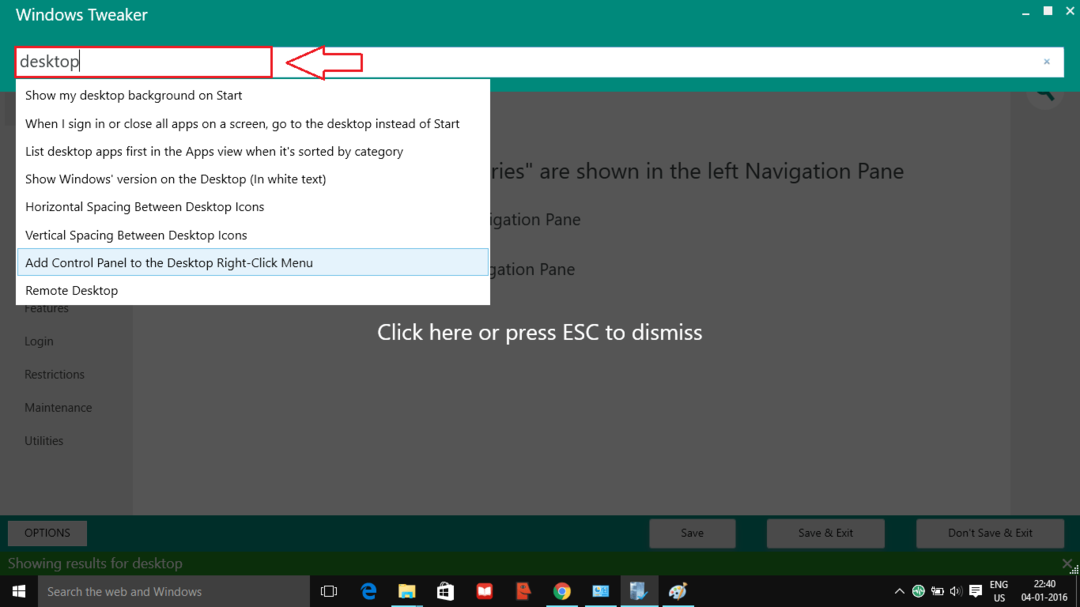
שלב 4
- אם הסתכלת על שלך סייר קבצים בחלונית הניווט, אולי שמתם לב שמוצגות שם הרבה תיקיות. אחד מהם הוא ספריות. אתה יכול לבחור אם להוריד אותו משם או לא. לשם כך לחץ על מגלה ארצות אפשרות מרשימת האפשרויות הנמצאות בחלונית השמאלית של Windows Tweaker חַלוֹן. עכשיו בחר בכרטיסייה שאומרת ספריות. סמן / בטל את הסימון של לחצן הבחירה לפי העדפתך.
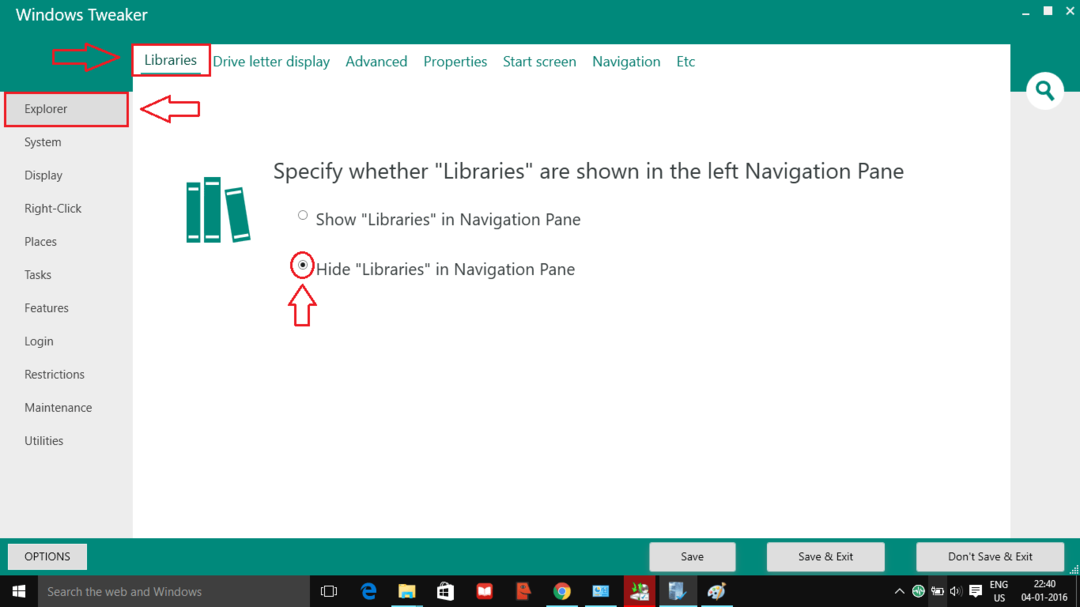
שלב 5
- כשאתה בריצה, אתה בהחלט לא רוצה שכיבוי המערכת שלך ייקח הרבה זמן. אם תלחץ על ה- מערכת מהחלונית השמאלית, באפשרותך להגדיר את העדפות תצורת הכיבוי כפי שמוצג בצילום המסך.
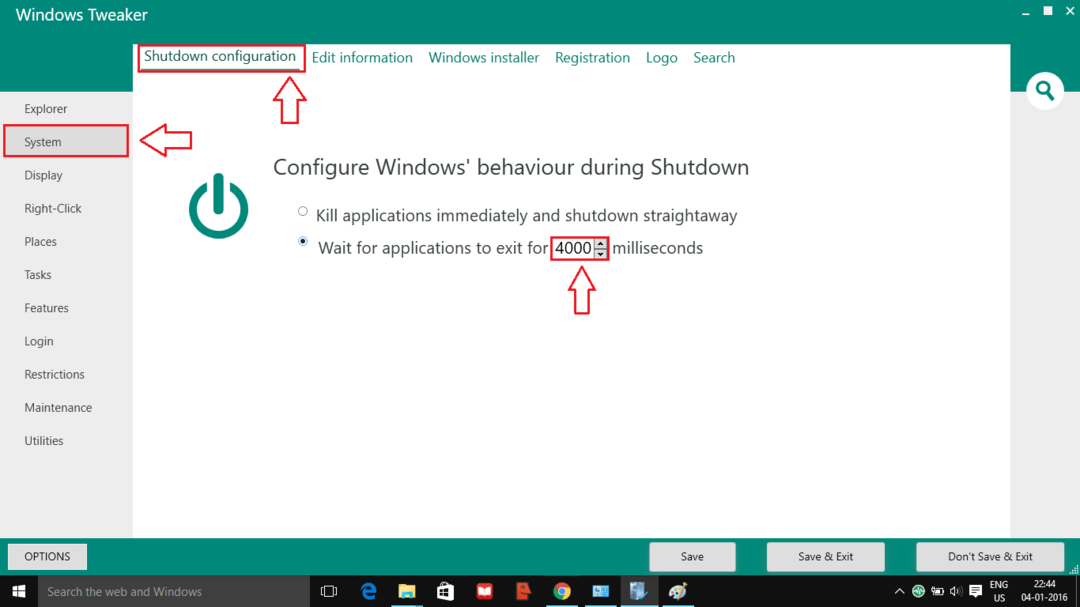
שלב 6
- ניתן לשנות את הגדרות התצוגה אם תלחץ על לְהַצִיג אפשרות מחלון החלון השמאלי של Windows Tweaker.
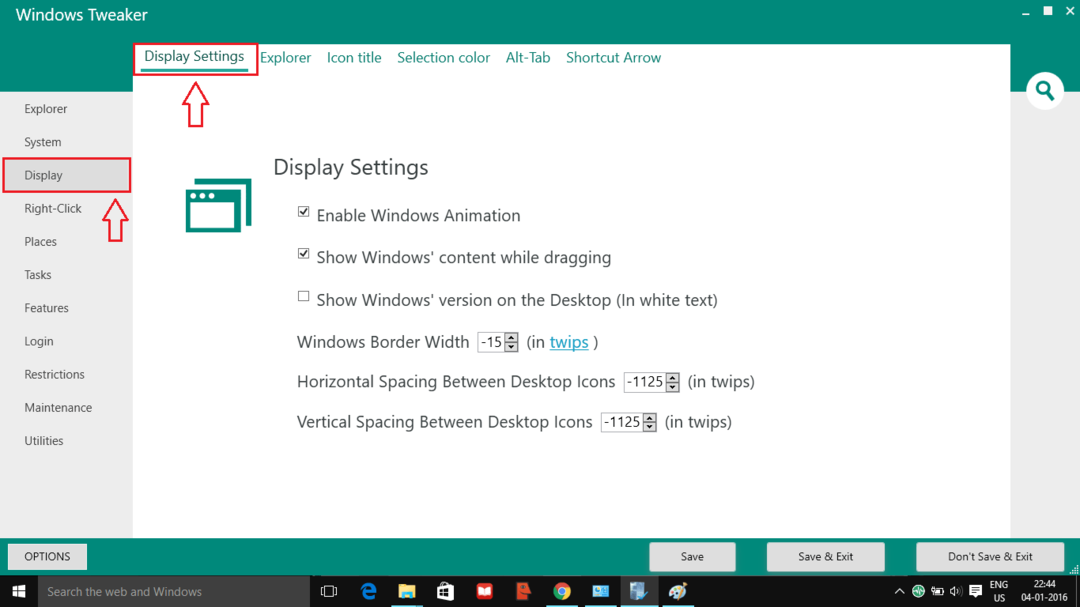
שלב 7
- לחץ על מקש ימני אפשרות מחלון החלון השמאלי של Windows Tweaker. כאן תוכל להתאים אישית הרבה תכונות של קליק ימני כפי שמוצג בתצלום המסך תחת כללי הכרטיסייה. כמו כן, תחת ה- תפריט שליחה בכרטיסייה, אתה יכול לערוך את תפריט השליחה.
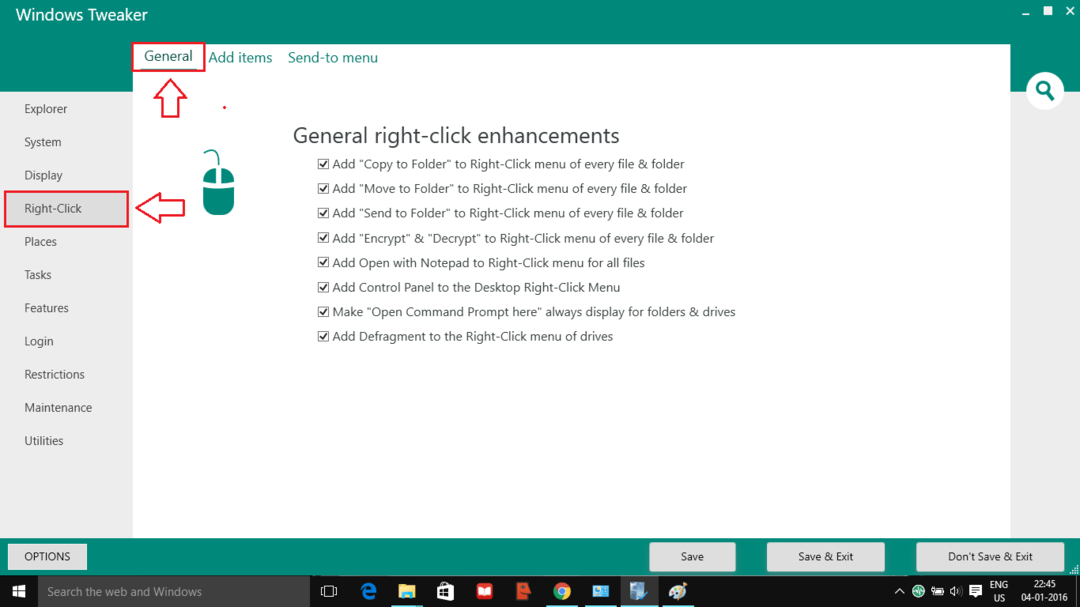
שלב 8
- לחץ על התחברות אפשרות לשחק עם תכונות הכניסה. אתה יכול להפעיל כניסה אוטומטית תחת כניסה אוטומטית הכרטיסייה. אתה יכול גם להחליט אם להשמיע צליל או לא בזמן ש- Windows מתחיל לפעול תחת ה- צליל הפעלה הכרטיסייה.
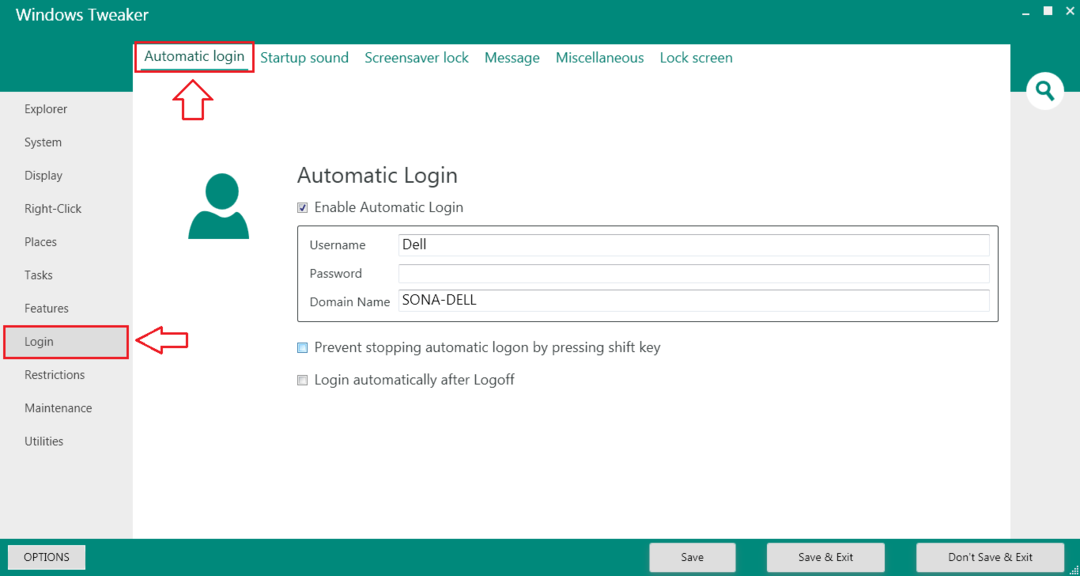
שלב 9
- הבא בתור הוא משימות אוֹפְּצִיָה. אתה יכול להסתיר / לבטל הסתרה של קובץ / תיקיה מכאן.

שלב 10
- לחץ על צור קובץ בכדי ליצור קובץ בגודל גדול מאוד.
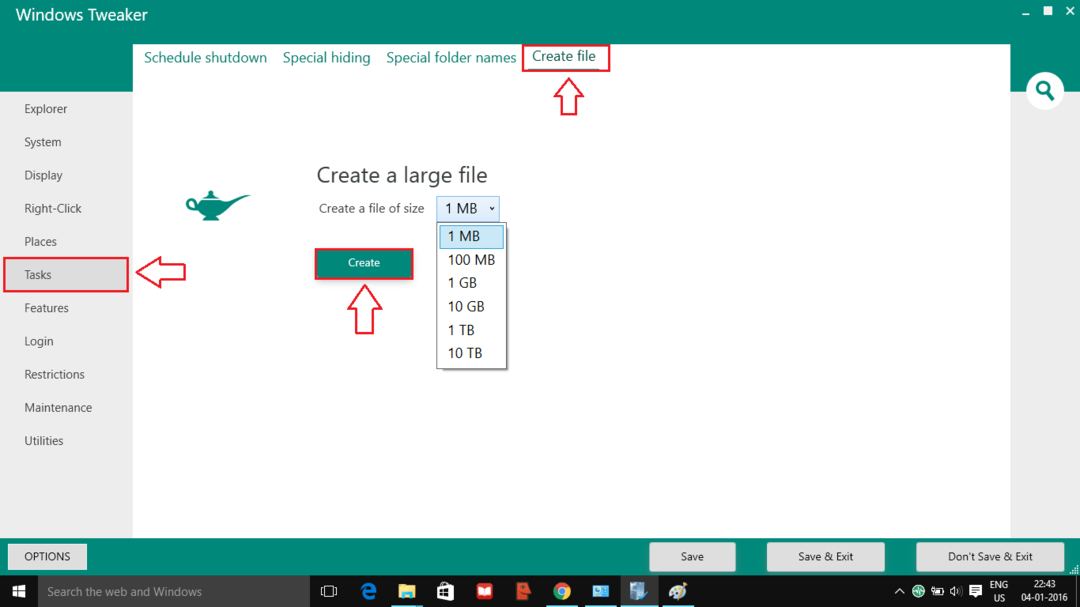
שלב 11
- אתה יכול לתזמן מראש מערכת שתושבת תחת ה- תזמן כיבוי בכרטיסייה משימות אוֹפְּצִיָה.
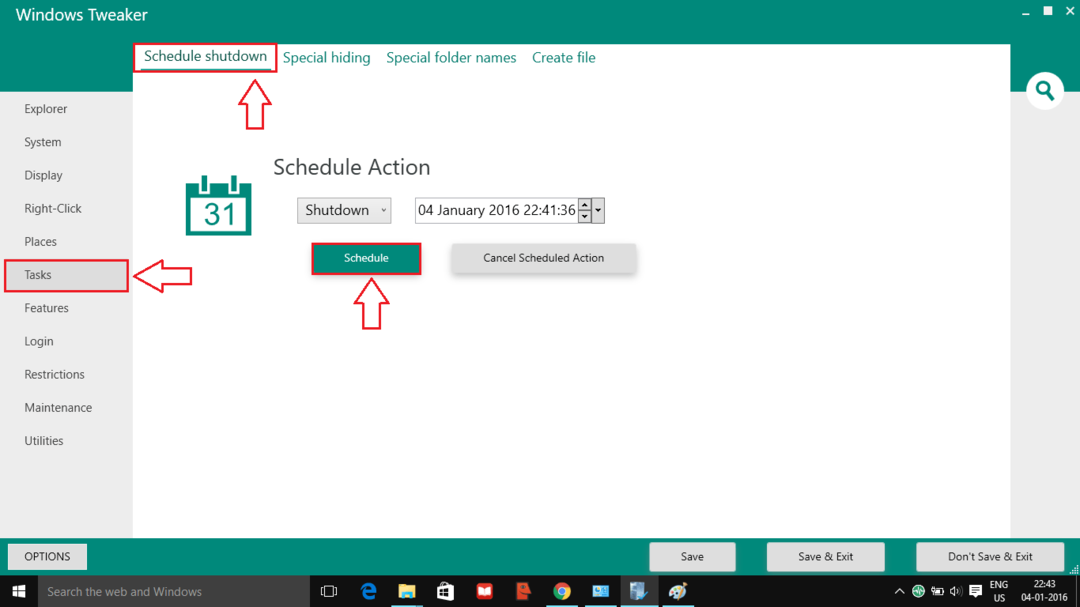
שלב 12
- בתור הבא, לחץ על מגבלות אפשרויות. אם תבחר בכרטיסייה תפריט התחלה, תוכל לשנות את תכונות תפריט ההתחלה כפי שמוצג.
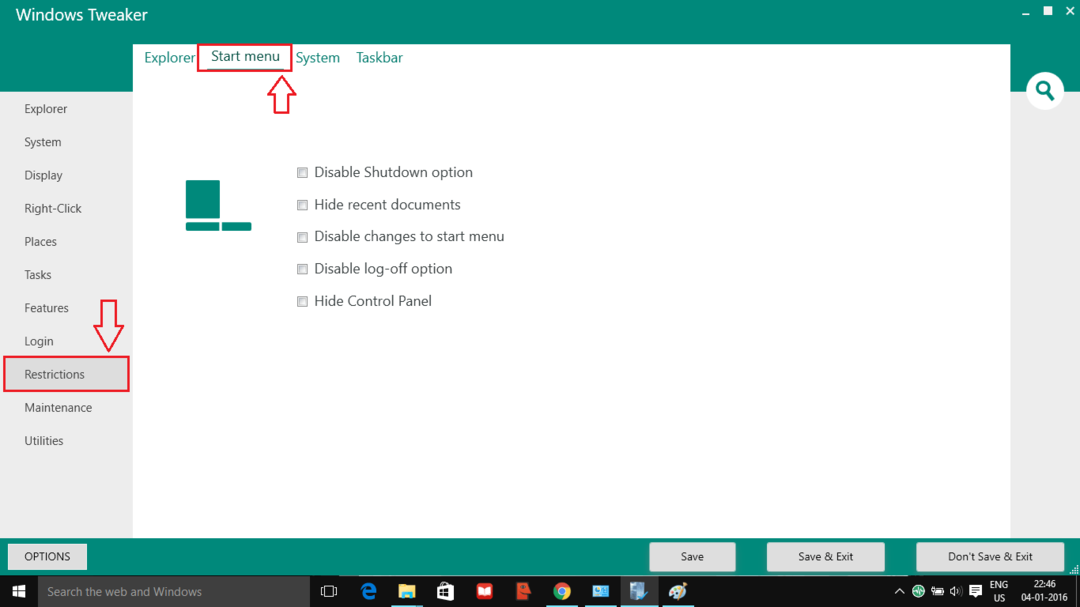
שלב 13
- כמובן, אל תשכח להכות את שמור וצא כפתור לפני שאתה עוזב. השינויים שביצעת ישתלטו עם הפעלת המערכת הבאה.

אלה רק חלק מהתכונות הרבות שמציעה Windows Tweaker תוֹעֶלֶת. יש עוד הרבה מה לחקור ואתם מוזמנים לעשות זאת. אבל זכרו לא להעמיס את זה כי אם אתם לא אוהבים שינוי שנעשה, יהיה קשה לחזור אם אתם לא יודעים מה גרם לשינוי. אז בצעו שינויים בזה אחר זה רק כאמצעי זהירות. מקווה שהיה לך כיף לקרוא את המאמר.


